Cách xóa mail đã gửi, hủy, thu hồi và lấy lại thư đã gửi trong Gmail
Email là 1 công cụ hữu ích trong việc trao đổi thư từ với nhau thông qua Internet, trong rất nhiều trường hợp như: công việc, học tập, giao lưu… Nếu bạn từng soạn email, rất có thể đôi khi sau khi nhấn nút gửi xong rồi chợt phát hiện ra một số sai sót, thiếu phần nào đó có thể gây hiểu lầm hoặc ảnh hưởng tới công việc. Lúc đó bạn tự hỏi, làm sao để xóa, hủy, thu hồi email đã gửi mà người nhận không nhận được nữa?
Mặc định trong Gmail tính năng này không được bật sẵn, nên sau khi gửi đi bạn không thể phục hồi vì email đó đã tới inbox của người nhận. Để thiết lập tính năng này bạn phải làm như sau:
Click vào biểu tượng Setting trong Gmail -> Chọn Cài đặt
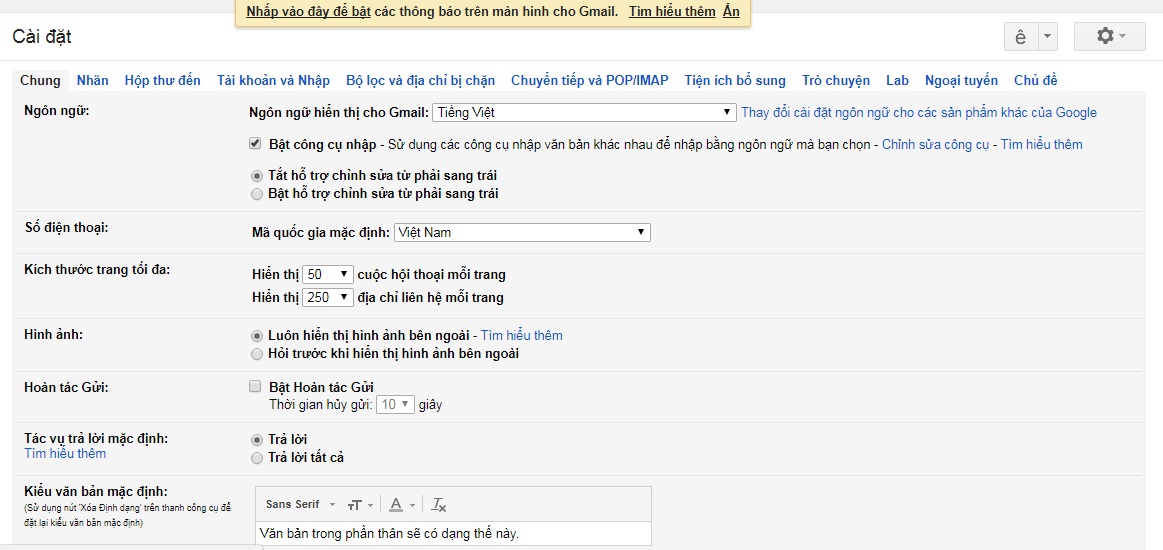
Sau đó trong phần chung check vào phần Bật hoàn tác gửi và bạn cũng có thể chỉnh thêm thời gian trong vòng 30s tính năng này mới bị tắt bằng cách vào Thiết lập và trong phần chung bạn chọn thiết lập cho Hoàn Tác Gửi là 30s và lưu lại thay vì mặc định là 10 giấy
Sau bước này, nếu bạn gửi 1 email bất kỳ sẽ được thông báo 1 nút Hoàn tác, tức là để hủy email đã gửi đi trong vòng 10s hoặc 30s tùy bạn chỉnh, và sau đó tính năng này sẽ tự động biến mất và bạn không thể hủy email đã gửi đi được nữa
Sau khi thu hồi lại bạn có thể chỉnh sửa lại email và gửi lại bình thường. Nếu bạn chưa thiết lập phần này mình khuyên rằng các bạn nên thiết lập phòng khi rất nhiều trường hợp không hay xảy ra mà mình cũng đã từng gặp.

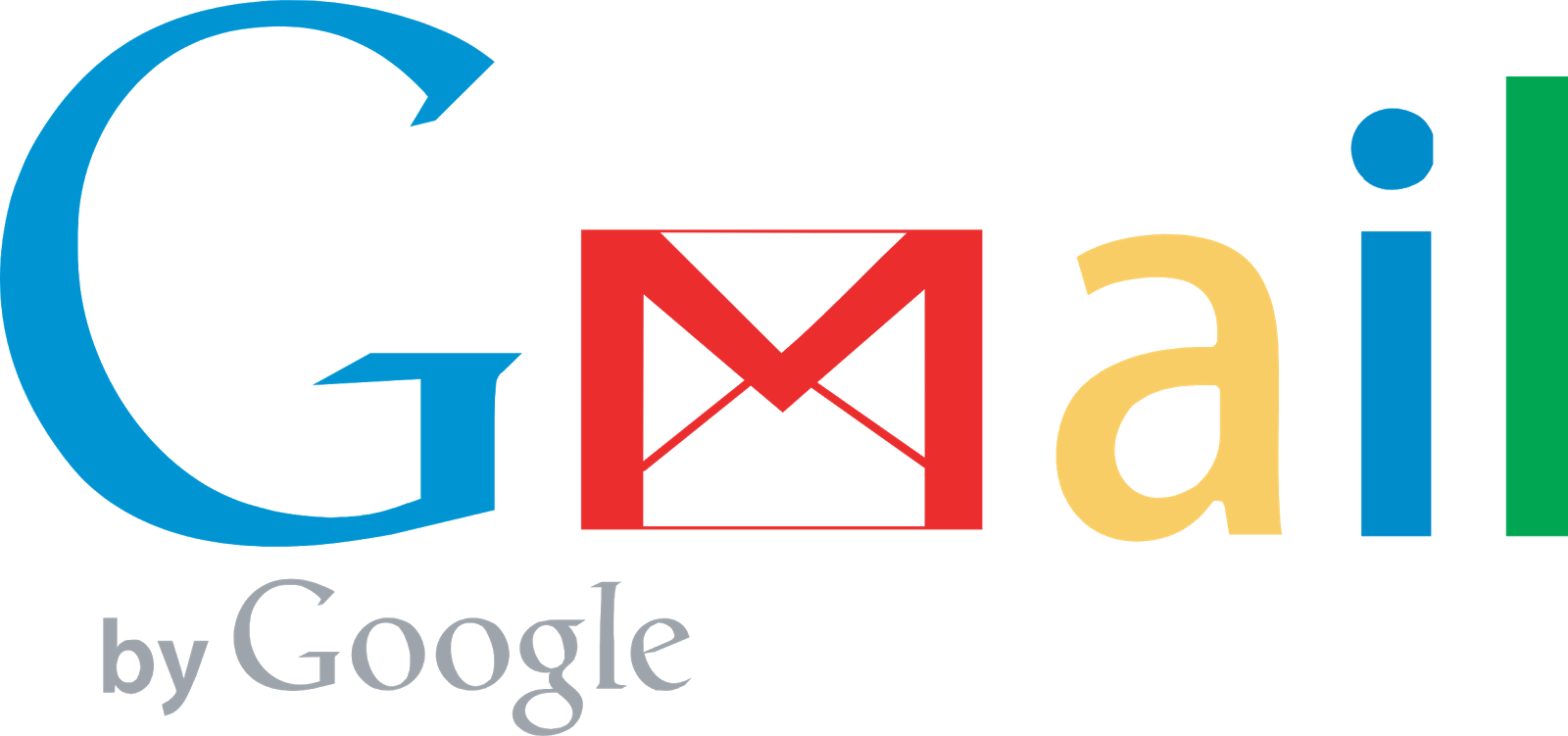

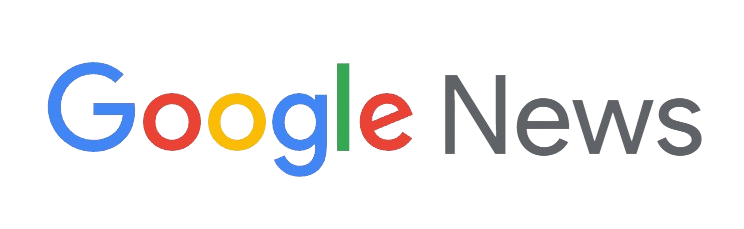

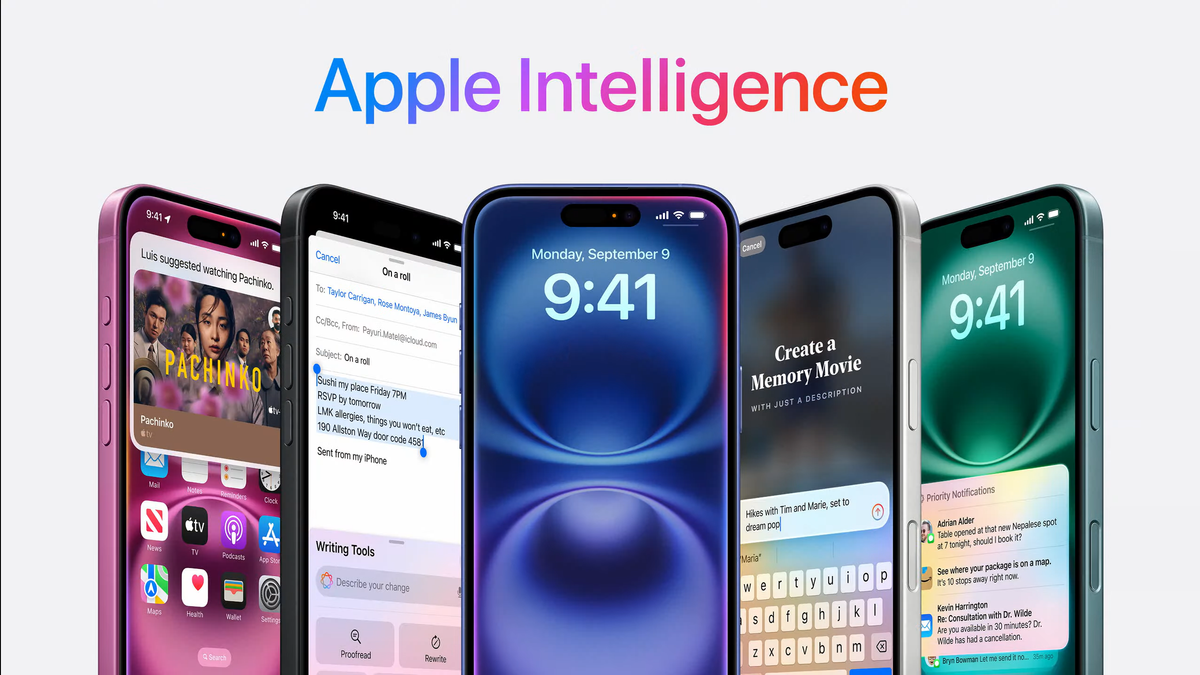

Để lại một bình luận